win10便捷功能的详细使用方法 win10的功能如何使用
在win10电脑中有很多非常便捷的功能,但是有很多用户都不知道具体该如何使用这些功能,今天小编教大家win10便捷功能的详细使用方法,如果你刚好遇到这个问题,跟着小编一起来操作吧。
方法如下:
1.软件卸载
win10自带了一个强大的软件卸载功能,让你不用360也能一键卸载软件。
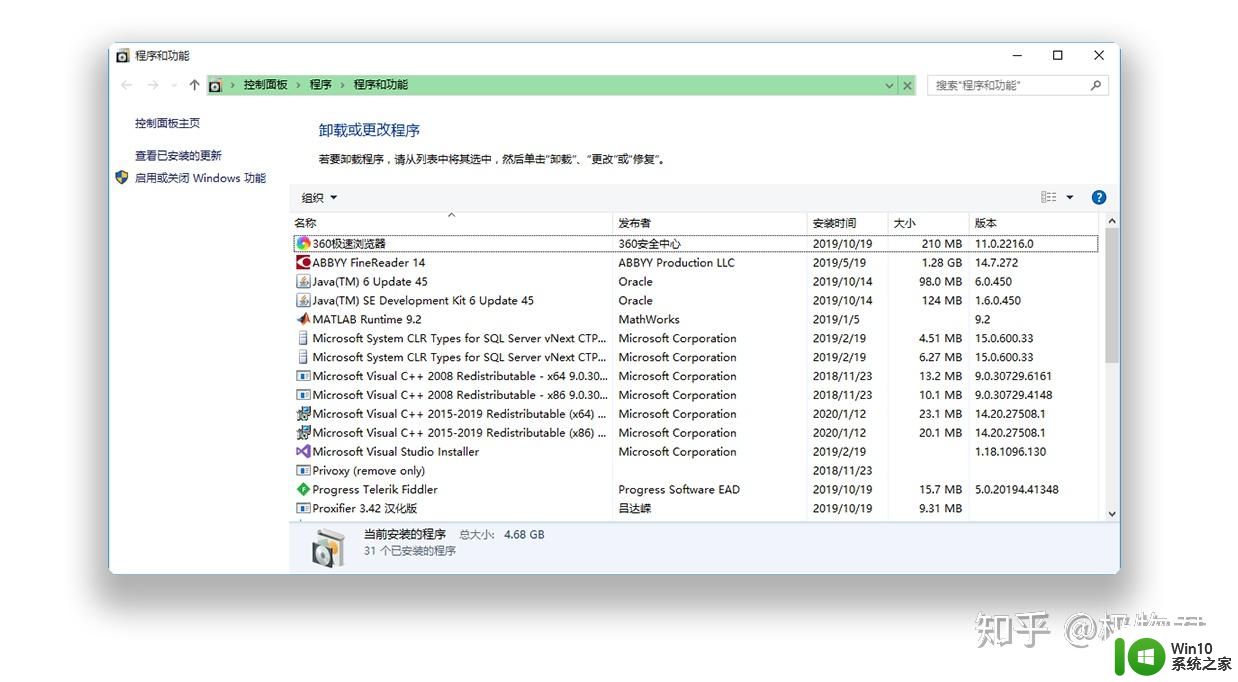
你只用在开始菜单中选择任意一个软件——右键——卸载 就能打开软件卸载面板。
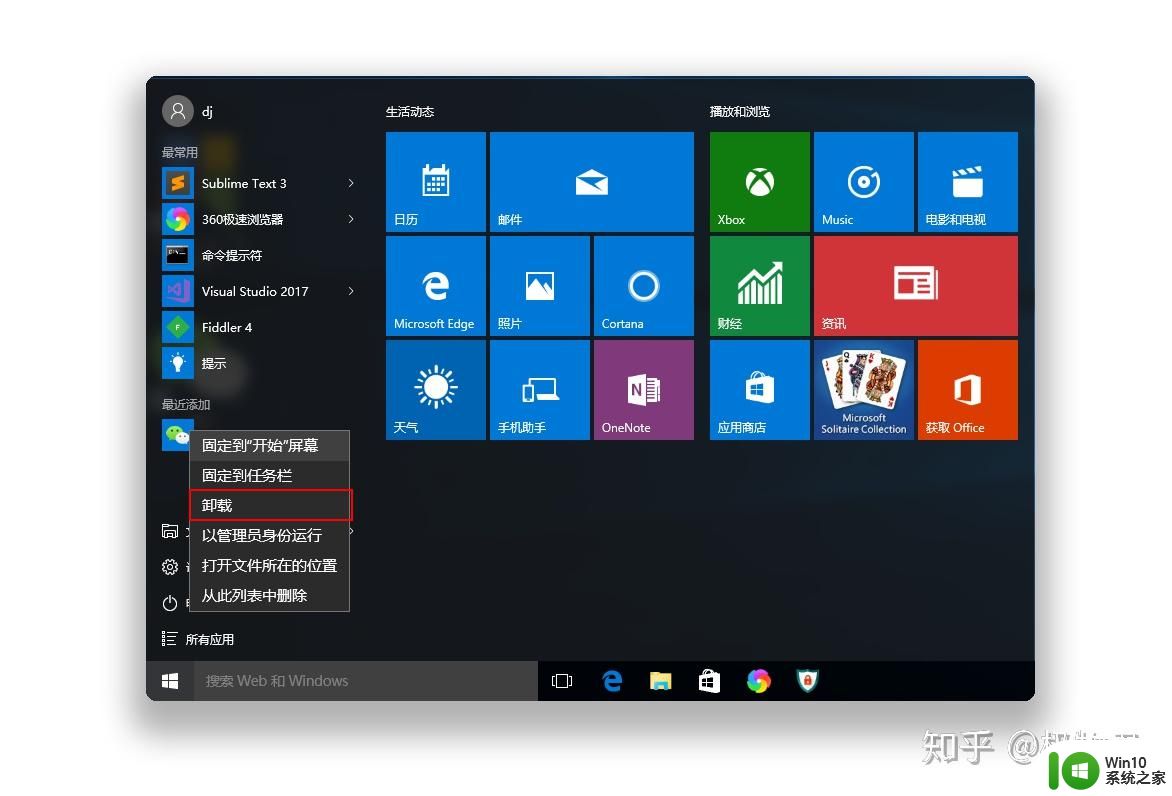
打开以后就能看到电脑上所有的软件都整齐的排列好等你卸载啦~
这时候只用 右键——卸载 就能轻松卸载不再需要的软件!
是不是超简单,超实用!
2.分屏功能
这是我最常用的功能,没有之一!可以轻松提高工作效率!
比如:一边看视频,一边做笔记
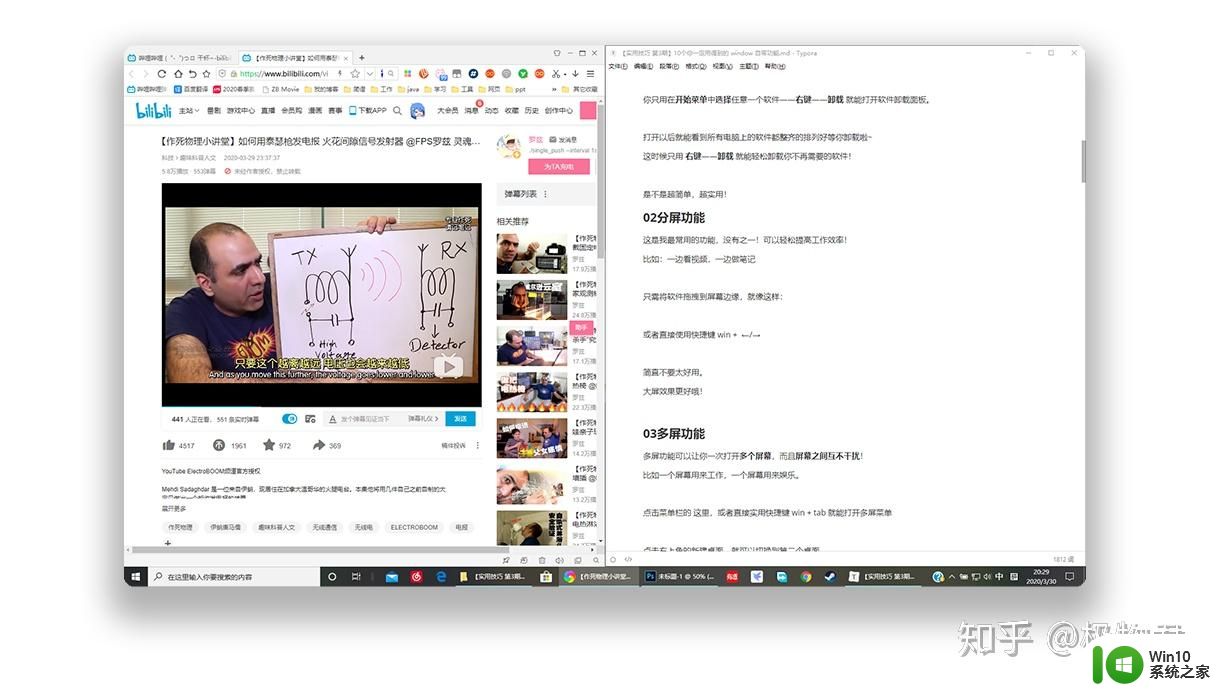
或者直接使用快捷键 win(Alt左边第一个哟) + ←/→
大屏效果更好哦!
3.多屏功能
多屏功能可以一次打开多个屏幕,而且屏幕之间互不干扰!
比如一个屏幕用来工作,一个屏幕用来娱乐。
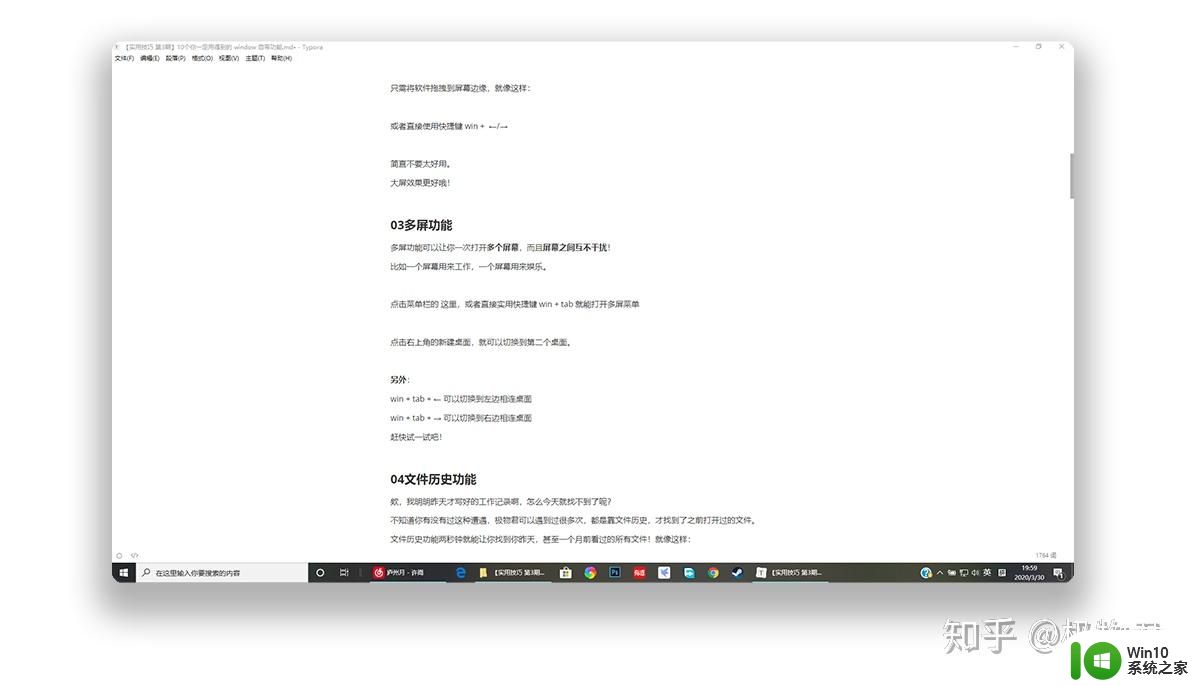
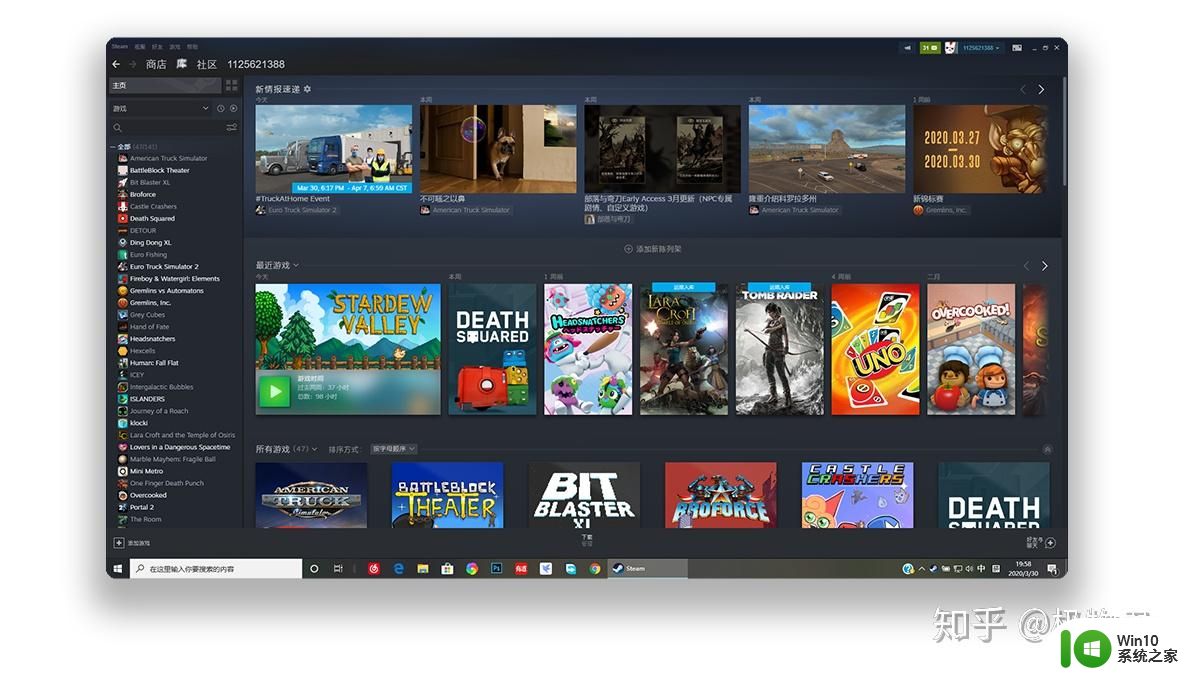
点击菜单栏的 这里,或者直接使用快捷键 win + tab 就能打开多屏菜单
点击右上角的新建桌面,就可以切换到第二个桌面。
另外:
win + tab + ← 可以切换到左边相连桌面
win + tab + → 可以切换到右边相连桌面
赶快试一试吧!
4.文件历史功能
欸,我明明昨天才写好的工作记录,怎么今天就找不到了呢?
不知道你有没有过这种遭遇,极物君可是遇到过很多次了,每次都是靠文件历史,才找到了之前打开过的文件。
文件历史功能两秒钟就能让你找到你昨天,甚至一个月前看过的所有文件!就像这样:
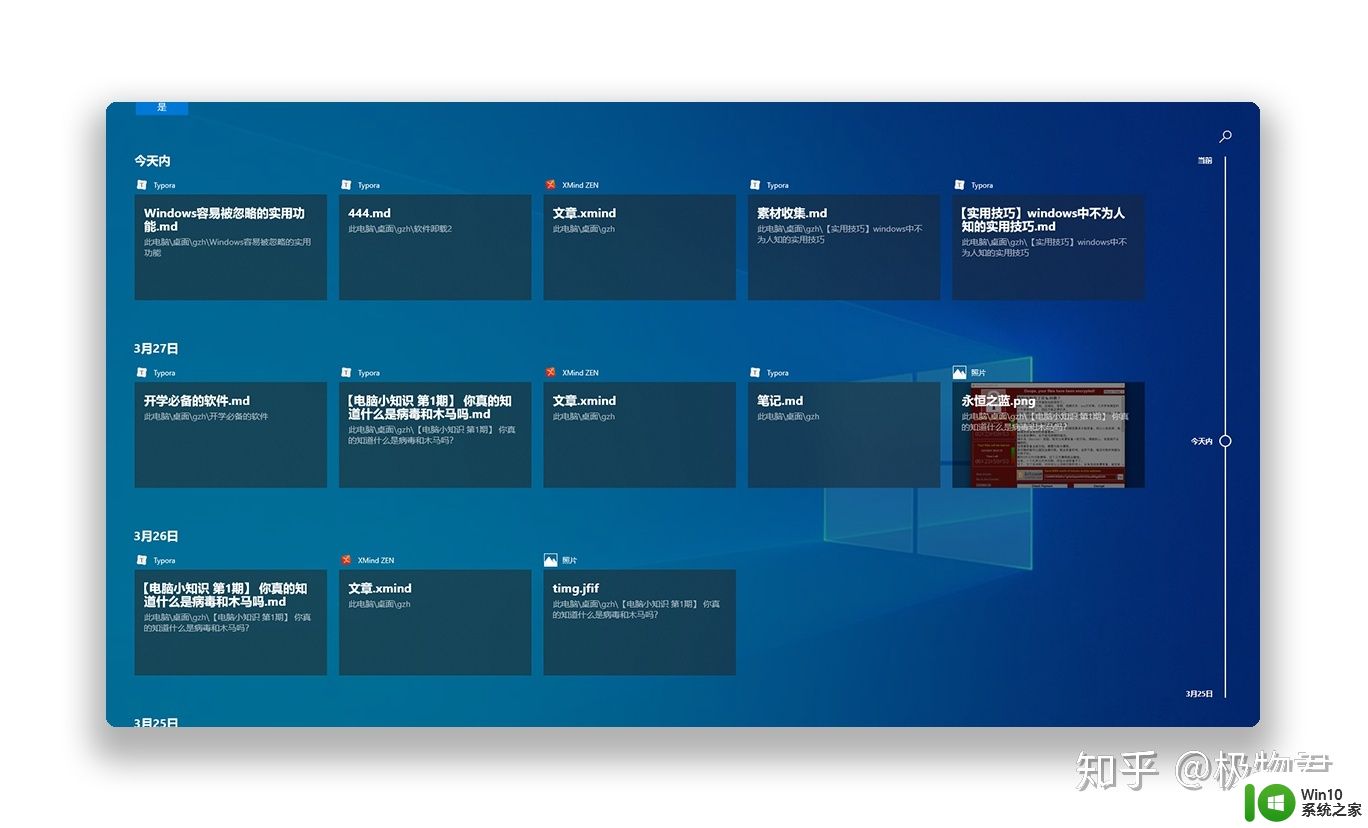
无论是word,图片还是视频,它都能帮你记录下来,点击就能打开!
文件历史功能的打开方式跟多屏功能的打开方式一样哦!还是点击菜单栏的这里:
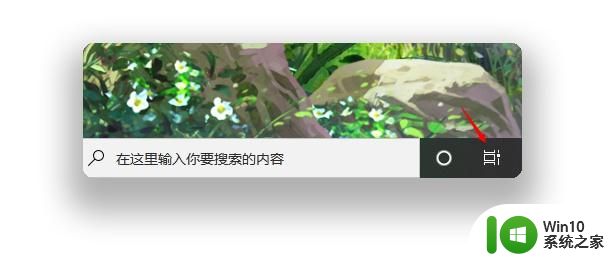
往下滑就是啦!
5.截图
需要截图还得打开微信?
windows 自带的截图功能,简单又方便,能够轻松应付你的所有截图需求!
只需要 按下 win + shift + s,屏幕变为了灰色,就开启了截图功能:
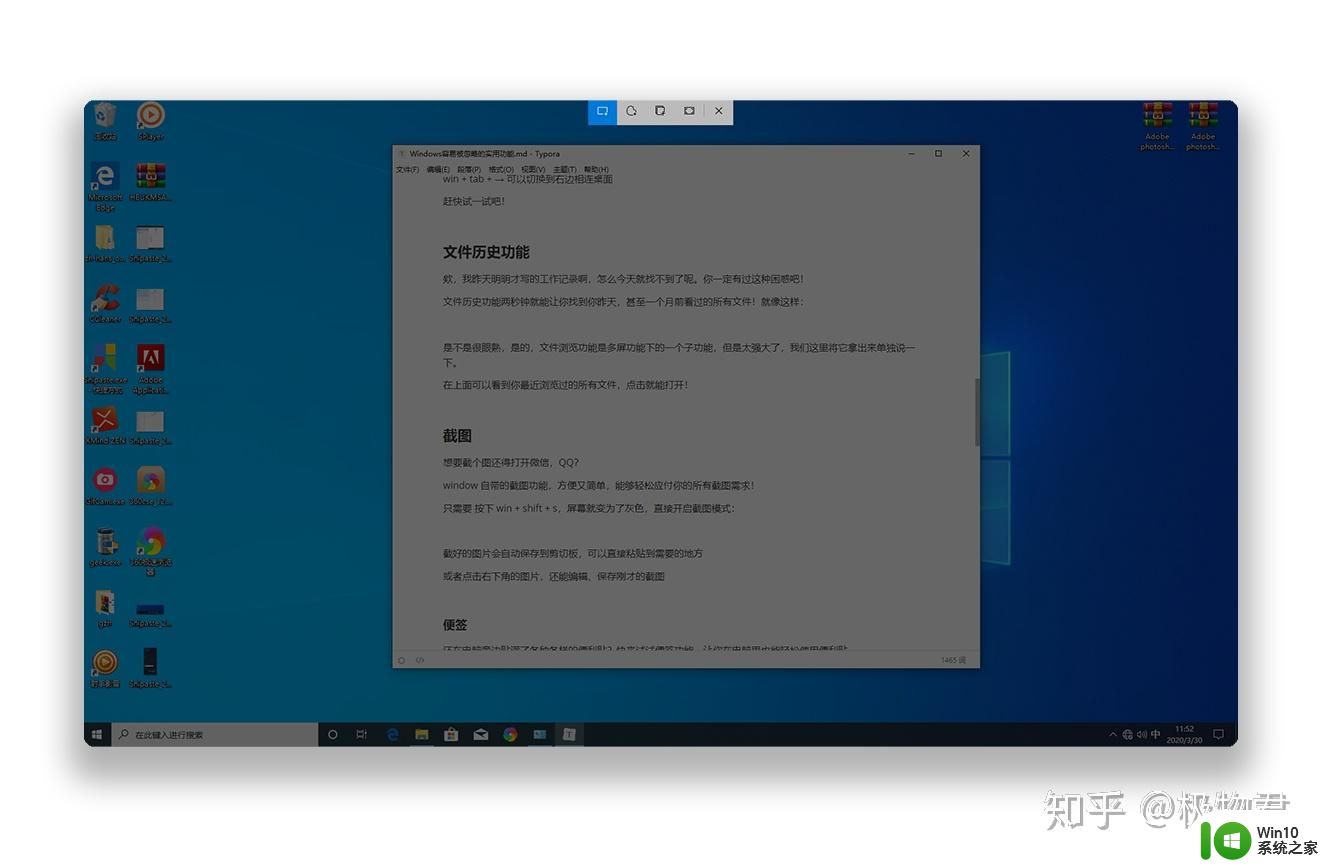
截好的图片会自动保存到剪切板,然后就可以粘贴到需要的地方啦!
或者点击右下角的弹窗,还能编辑、保存刚才的截图。
6.便签
还在显示器上贴满了各种各样的便利贴?
快来试试便签功能,轻松把你的便利贴从屏幕外面变到屏幕里面!
就像这样:

只需要按下 win + w ,选择便签,就能创建便签啦!
ps:在win最新的更新(1903)中把便签从工作区移除了,如果上述方法找不到,在搜索框中搜索便签就能找到了哦!
还能换成自己喜欢的颜色~
7.邮件
收发邮件是我们工作中必不可少的环节,自从用了 windows 自带的邮件功能以后,我再也没安装过其它的邮箱软件。
直接点击菜单栏中的 信封 图标,就可以打开邮箱了。
而且当有新邮件来的时候它还会直接显示在通知中,不让你错过任何一封有价值的邮件!
8.提醒事项
提醒类型的软件我用了不下十个,最终还是用回了日历中自带的提醒功能。
操作简单是我选择的它的最大原因!
直接点击右下角的时间
选中需要提醒的日期,在下方输入提醒内容,具体时间,保存!即简单又方便。
9.计算器
现在算数越来越弱的我,算个乘法也要到网上搜计算器。麻烦不说,稍微复杂点的公式它都不一定能算。
后来才发现 windows 还给我们提供了功能强大又好用的计算器!
直接在搜索框中搜索计算器,打开。
这颜值,是不是看一眼就能爱上它!
如果简单的计算不能满足你的需求,点击左上角的菜单还能更换计算器类型,除了有更强大的科学型之外,甚至还进行货币、体积等各种公式的计算。
简直强大到没朋友!
10.小娜(Cortana)
我们都听说过 Siri,小爱同学。windows 也有和它们同样强大的语音助手——小娜。
除了能和你聊天,讲故事以外,查天气、打开文件、添加提醒等等,各种各样意想不到的操作它也能轻松实现!
点击菜单栏上的小圆圈就能开始跟小娜聊天啦!
以上就是关于win10便捷功能的详细使用方法的全部内容,还有不懂得用户就可以根据小编的方法来操作吧,希望能够帮助到大家。
win10便捷功能的详细使用方法 win10的功能如何使用相关教程
- win10任务栏功能的详细使用方法 win10任务栏功能怎么使用
- win10使用录屏功能的方法 win10如何使用录屏功能
- win10自带的录屏功能的使用方法 win10自带录屏功能怎么使用
- win10恢复驱动器功能的使用方法 win10怎么使用恢复驱动器功能
- win10多桌面功能的使用方法 win10怎么使用多桌面功能
- win10录屏功能的使用方法 win10怎么使用自带录屏功能
- win10自带的便签在哪里 win10如何使用便签功能
- windows10自带的便签怎么打开 Win10如何使用便签功能
- 高手教你使用win10备忘录功能 win10备忘录功能如何使用
- win10媒体流功能的使用方法 win10如何使用媒体流
- win10搜索的使用方法 win10如何使用搜索功能
- 如何在Windows 10中使用自带的刻录功能 Win10自带的刻录功能详细教程
- 蜘蛛侠:暗影之网win10无法运行解决方法 蜘蛛侠暗影之网win10闪退解决方法
- win10玩只狼:影逝二度游戏卡顿什么原因 win10玩只狼:影逝二度游戏卡顿的处理方法 win10只狼影逝二度游戏卡顿解决方法
- 《极品飞车13:变速》win10无法启动解决方法 极品飞车13变速win10闪退解决方法
- win10桌面图标设置没有权限访问如何处理 Win10桌面图标权限访问被拒绝怎么办
win10系统教程推荐
- 1 蜘蛛侠:暗影之网win10无法运行解决方法 蜘蛛侠暗影之网win10闪退解决方法
- 2 win10桌面图标设置没有权限访问如何处理 Win10桌面图标权限访问被拒绝怎么办
- 3 win10关闭个人信息收集的最佳方法 如何在win10中关闭个人信息收集
- 4 英雄联盟win10无法初始化图像设备怎么办 英雄联盟win10启动黑屏怎么解决
- 5 win10需要来自system权限才能删除解决方法 Win10删除文件需要管理员权限解决方法
- 6 win10电脑查看激活密码的快捷方法 win10电脑激活密码查看方法
- 7 win10平板模式怎么切换电脑模式快捷键 win10平板模式如何切换至电脑模式
- 8 win10 usb无法识别鼠标无法操作如何修复 Win10 USB接口无法识别鼠标怎么办
- 9 笔记本电脑win10更新后开机黑屏很久才有画面如何修复 win10更新后笔记本电脑开机黑屏怎么办
- 10 电脑w10设备管理器里没有蓝牙怎么办 电脑w10蓝牙设备管理器找不到
win10系统推荐
- 1 索尼笔记本ghost win10 64位原版正式版v2023.12
- 2 系统之家ghost win10 64位u盘家庭版v2023.12
- 3 电脑公司ghost win10 64位官方破解版v2023.12
- 4 系统之家windows10 64位原版安装版v2023.12
- 5 深度技术ghost win10 64位极速稳定版v2023.12
- 6 雨林木风ghost win10 64位专业旗舰版v2023.12
- 7 电脑公司ghost win10 32位正式装机版v2023.12
- 8 系统之家ghost win10 64位专业版原版下载v2023.12
- 9 深度技术ghost win10 32位最新旗舰版v2023.11
- 10 深度技术ghost win10 64位官方免激活版v2023.11